15
아이폰의 기능 중 화면 녹화 기능을 가끔 사용하게 되는데요. 녹화 기능을 쉽고 빠르게 설정하는 방법 함께 알아보도록 할텐데요. 우선 아이폰 화면 위에서 아래로 스와이프 했을때 나오는 메뉴 설정이 필요해요.
아이폰 화면 녹화 기능 설정 하는 방법
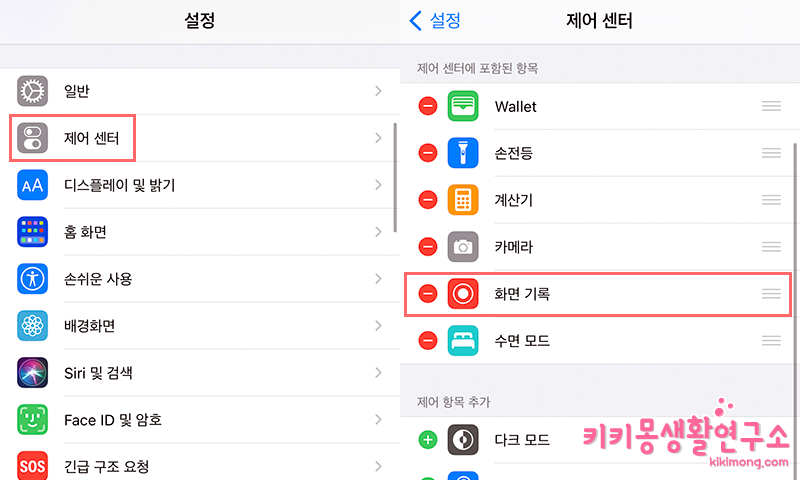
아이폰 설정 메뉴에서 [제어 센터]로 들어가면 상단에 사용하는 메뉴를 즐겨 찾기 할 수 있는데요. 여기서 [화면 기록] 메뉴를 즐겨찾기 해주세요. 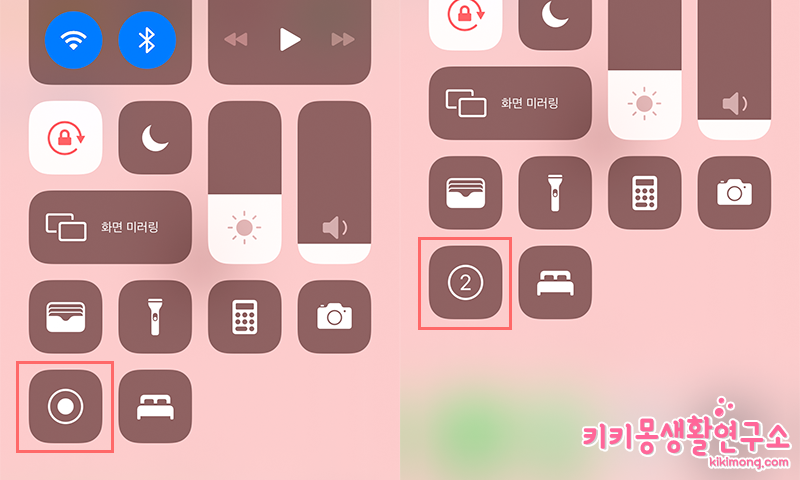 설정이 끝나면 첫 화면으로 돌아와 위에서 아래로 스와이프 해보면 즐겨찾기 된 메뉴들이 보이는데요. 여기서 동그란 아이콘으로 된 화면 기록을 터치해 주세요. 그러면 바로 카운트가 되면서 녹화가 시작된답니다.
설정이 끝나면 첫 화면으로 돌아와 위에서 아래로 스와이프 해보면 즐겨찾기 된 메뉴들이 보이는데요. 여기서 동그란 아이콘으로 된 화면 기록을 터치해 주세요. 그러면 바로 카운트가 되면서 녹화가 시작된답니다.
그리고 흰색이 빨간색 레코딩 아이콘으로 표시되면서 화면 모든것이 동영상 촬영이 되기 시작해요. 기록을 끝내고 싶으면 왼쪽 상단의 레코딩 시간이 표시되게 되는데요. 그 시간을 누르게 되면 레코딩 중단 팝업창이 뜬답니다.
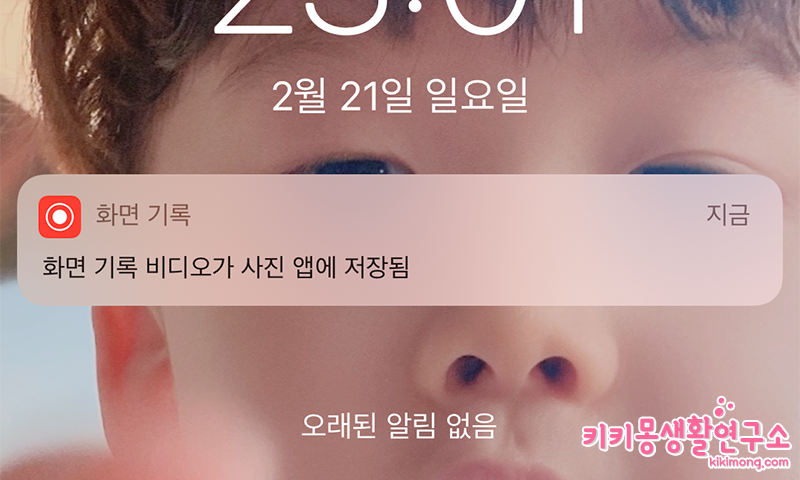 그리고 화면 기록 비디오가 사진앱에 자동 저장되며 팝업창으로 알려줘요.
그리고 화면 기록 비디오가 사진앱에 자동 저장되며 팝업창으로 알려줘요.
화면 기록 중 음성 녹음 기능 설정하는 방법
아이폰 화면 녹화 기능엔 옵션이 있는데요. 마이크를 켜고 끌수 있는 옵션이랍니다. 마이크를 키면 바깥의 소리까지 함께 녹음되는데 이 옵션 설정 함께 해보아요.
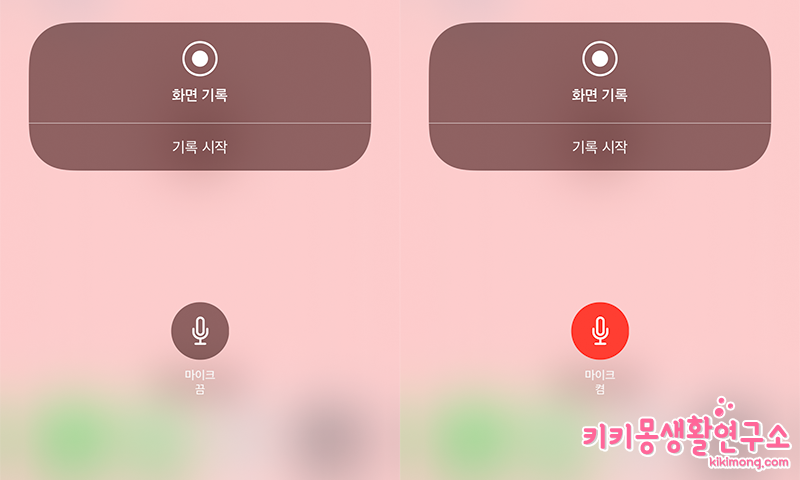
위에서 아래로 스와이프 하여 제어센터를 열어서 화면기록의 동그란 아이콘을 길게 터치해 주세요. 그러면 하단에 마이크 끔으로 기본설정이 되어있는데요. 여기서 마이크 아이콘을 터치하여 [마이크 켬] 으로 활성화 시켜주세요. 이렇게 되면 화면 기록이 되면서 외부 음성까지 함께 녹음 된답니다.
